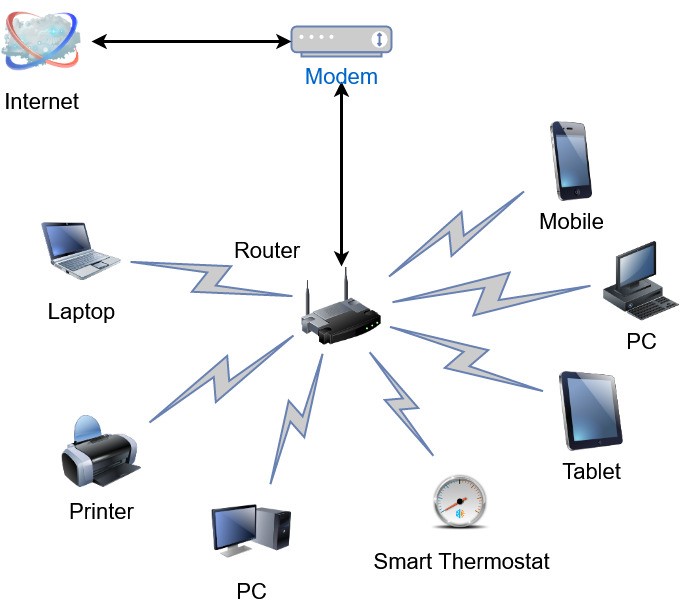Cómo elegir un router
Encuentra el router que mejor se adapte a tus necesidades
Si tienes problemas con la cobertura wifi de tu casa un buen router es imprescindible. Routers hay muchos, pero ¿cuál es el mejor para ti? Acertarás si escoges el que mejor se adapte a tus necesidades teniendo en cuenta la velocidad que necesitas y tu presupuesto. Te ayudamos a elegir.
¿Qué tipo de router es el adecuado para usted?
A muchas personas, el router que viene con su contrato de banda ancha, de Movistar, Vodafone, etc… les brinda un internet lo suficientemente rápido y una cobertura wifi lo suficientemente buena como para no tener que considerar nada más. Pero si tienes problemas, o si el rendimiento no está a la altura de tus expectativas, siempre puedes sustituir el router del operador por uno mejor, o si no se puedes, al menos, añade algunos dispositivos a tu red local que te permita mejorar la cobertura dentro de casa.
7 consejos para mejorar la wifi de tu casa
En el mercado existen varios dispositivos, que funcionan de forma distinta y solucionan problemas diferentes.
Router
Si el router que te ha puesto el operador no te ofrece buena cobertura en todas las estancias, bien porque no es de buena calidad o bien porque no se encuentra bien situado dentro de tu casa, siempre puedes comprar otro router, conectarlo vía Ethernet a tu router principal y crear un punto de acceso adicional a su red inalámbrica que te ofrezca mejor cobertura dentro de la casa.
Independientemente del router que compres, todavía está a merced de tu propio contrato. Un nuevo router no hará que tu paquete de 20 Mbps se sienta como uno de 100 Mbps, pero te ayudará a obtener velocidades más altas en toda la casa.
Sistema Mesh
A veces, el problema es el tamaño de la casa, y por muy bueno que sea el router, es complicado transmitir la señal tan lejos o a través de paredes y techos muy gruesos. Esto creará puntos muertos donde no haya casi nada de cobertura. En este caso, un nuevo y mejor router podría ayudar hasta cierto punto, pero la mejor manera de llevar internet a todos los rincones de tu hogar es invertir en un sistema de malla.
Estos funcionan como un router, pero en lugar de solo tener uno, tiene dos, tres o, a veces más, repartidos por toda la casa. Cada nodo actúa como un transmisor adicional, creando una cadena de señales desde el router principal.
Repetidores wifi
Los sistemas de malla son caros y pueden no ser la mejor opción si solo tiene una habitación o dos donde el internet es lento o se desconecta. Un repetidor wifi es una alternativa más adecuada especialmente si no es una habitación donde necesitas una excesiva velocidad de conexión.
Este se enchufa a la corriente eléctrica y recibe la señal wifi de tu router y luego la amplifica. Lo hace de dos maneras, según el modelo que compre.
- A veces, creará una red adicional, que aparece en la lista de redes disponibles en tus dispositivos (a menudo refleja el nombre de su red normal con 'EXT' al final). Generalmente son la opción más barata, pero deberás volver a conectar todos tus dispositivos a esta nueva red.
- Otros funcionan más como una red de malla, impulsando la red del router sin crear una adicional, es decir, generan una nueva red pero de manera transparente para los dispositivos, de tal manera que no hay que volver a introducir la contraseña de todos ellos. Estos son más simples porque te quedas en la misma red a lo largo de tu hogar, en lugar de saltar de la red EXT al router uno, pero tienden a costar más dinero.
En el lugar en donde vayas a colocarlo debe haber una conexión decente comprueba que allí tu móvil tiene una cobertura wifi de al menos dos rayas (de las cuatro que puede tener). Su instalación es muy sencilla: basta con introducir la contraseña del router en el móvil, la tablet o el dispositivo que necesites conectar vía wifi. Los puedes encontrar desde 15 euros y su precio sube según la velocidad que ofrezca.
Adaptadores PLC
La tecnología PLC (Power Line Communications) permite transmitir el Internet a través de la red eléctrica de tu hogar. Uno de los PLC irá enchufado a la red eléctrica y conectado al router con un cable Ethernet. El segundo PLC puede enchufarse en cualquier lugar de la casa. No importa que no llegue la señal wifi del router, ya que estos aparatos transmiten la señal del router a través de la red eléctrica. Tendrá una o dos clavijas para conexión por cable Ethernet y los más nuevos también proporcionan WiFi para conectar sus móviles o tabletas. La instalación es sencilla: basta con conectar a la clavija ethernet tu ordenador o televisor o introducir la contraseña que viene escrita en el PLC en los dispositivos inalámbricos que vayas a conectar. Se puede encontrar desde 40 euros y su precio sube según la velocidad que ofrezca.
Los adaptadores PLC (o powerline) funcionan con dos elementos: un dispositivo principal (PLC maestro) y un elemento secundario (PCL esclavo). Cada dispositivo está conectado a una toma de corriente. El PLC maestro está conectado al router a través de un cable ethernet para recibir la conexión a internet y transmite la señal al PLC esclavo a través del circuito eléctrico de la casa. Por lo tanto, hay que enchufar el PLC esclavo en una toma de corriente situada cerca de la habitación dónde se desea extender la red. El PLC esclavo emitirá su propia señal wifi.
La calidad de la conexión obtenida depende de la calidad de la red eléctrica de la casa.
¿Qué características debo tener en cuenta en un router?
Tu red inalámbrica será tan rápida como la parte más lenta de la cadena. Es decir, será tan rápida como el más lento de los siguientes elementos: la velocidad contratada, la velocidad que puede ofrecer el router o la velocidad que puede alcanzar su dispositivo final (TV, móvil, ordenador…).
Sin embargo, un buen router puede ayudar a preparar tu red para el futuro cuando obtengas una conexión más rápida o cuando vayas adquiriendo dispositivos más nuevos. Pero con un router mejor también puede notar mejoras en la calidad de la conexión: menos cortes, velocidades más constantes, cobertura más homogénea, etc. Te explicamos en qué características debes fijarse.
Routers de banda única o banda dual
Cuando compre un router, encontrará modelos de banda única y banda dual. Los routers de banda única funcionan en una sola frecuencia inalámbrica (la banda de 2.4 GHz). Si bien funciona bien para navegar por internet, esta frecuencia puede congestionarse demasiado, lo que la hace inadecuada para tareas de gran ancho de banda, como la transmisión de vídeos.
Los routers de doble banda son más caros pero sufren menos interferencias y ofrecen velocidades más rápidas. Transmiten datos tanto en la banda de 2.4 GHz como en la banda de 5 GHz. La primera es más estable y su cobertura es mayor, pero a una velocidad menor. La segunda tiene menos alcance, pero proporciona una mayor velocidad de conexión. Con estos routers puedes navegar por internet en la banda de 2.4 GHz mientras transmites películas HD en la banda de 5 GHz y ninguna de las bandas se sobrecarga.
La velocidad del router
La velocidad se expresa en megabits por segundo (Mbps) y normalmente aparece en el nombre del producto. Además, a esta cifra le acompañan unas letras que representan la tecnología wifi: la primera generación de routers inalámbricos fue 'B', seguida de 'G', 'N', 'AC' y ahora 'AX'. Cada versión ofrece velocidades más rápidas y mayor alcance. Desde el lanzamiento de ‘AX’, los estándares de Wi-Fi han cambiado de nombre: desde Wi-Fi 4 (N), hasta Wi-Fi 6 (AX). Nuestra recomendación es que elijas al menos un router AC o Wifi 5, como todos los que tenemos en nuestro análisis.
Sin embargo, es importante comprender que, para beneficiarse del último estándar, tanto tu router como tu hardware (es decir, tu ordenador portátil, móvil o tableta) deberán ser compatibles con la misma tecnología. De lo contrario, la conexión wifi utilizará el estándar más antiguo o de menos potencia. Aunque desde el 2020 se cuenta en el mercado con routers y dispositivos con wifi 6, los aparatos que tenemos en casa aún muchos son de wifi 5 (o ‘AC’).
¿Quieres saber más? Lee nuestra guía sobre Wi-Fi 6.
Conexiones y puertos USB
Los puertos Ethernet permiten conectar sus dispositivos via cable. Esta es la forma que permite una conexión más rápida y, por tanto, la más recomendable para aquellos dispositivos que requieran velocidad y fiabilidad (videoconsolas, televisión, ordenador de sobremesa…). Ve el número de puertos que necesitarás para cubrir tus necesidades. Recuerda que también afectará a la velocidad de este puerto la calidad del cable que conectes, procura que sea al menos de categoría 5 o 6.
Algunos routers inalámbricos también tienen puertos USB integrados para conectar un disco duro o una tarjeta de memoria. Te permiten compartir el dispositivo USB conectado a través de la red inalámbrica, lo que resulta útil para compartir archivos multimedia, como una colección de música o películas, sin tener que dejar un PC continuamente encendido conectado a la red.
Puertos Ethernet
Son los puertos que permitirán conectar tus dispositivos vía cable Ethernet. Esta es la forma que permite una conexión más rápida y, por tanto, la más recomendable para aquellos dispositivos que requieran velocidad y fiabilidad (videoconsolas, TV, ordenador de sobremesa…).
Tecnologías avanzadas de modulación
MU-MIMO (Multi-User Multiple Input Multiple Output): o en español “múltiple usuario, múltiple entrada, múltiple salida”. Esta tecnología permite que tus dispositivos tengan su propio canal/ancho de banda, lo que resulta en una mayor velocidad. Ten en cuenta que tus dispositivos solo pueden alcanzar la velocidad máxima de tu router. Tus dispositivos también deben ser compatibles con la tecnología.
Beamforming: técnica (parte del estándar AC) que asegura que la señal wifi del router se concentra en un dispositivo específico, en lugar de transmitirla en todas las conexiones. La formación de haces por sí sola no aumentará su velocidad máxima, pero puede mejorar la señal para los dispositivos más alejados del router dentro de tu casa. Eso sí, esto funciona "dirigiendo" la antena en el software, no mediante un ajuste físico en la antena del receptor.
Funciones de red
Los routers suelen incluir ciertas funciones para el mejor control de la red. A todas ellas se accede desde la página de configuración del router o en algunos casos, desde la app del fabricante:
- Filtrado web: Sirve para bloquear el acceso a una URL o sitio web determinado. Si se bloquea desde el router ningún dispositivo conectado a ese red podrá acceder a dicha dirección.
- DNS dinámico: El sistema dinámico de nombres de dominio (Dynamic Domain Name System), también conocido por su abreviatura DDNS, sirve de ayuda a la hora de reenviar las direcciones IP de tu red doméstica, que cambian constantemente, a un nombre de dominio fijo. De esta manera, aunque la dirección IP del servidor u ordenador al que nos queremos conectar cambie de dirección IP, podremos referirnos a él con un nombre de dominio y será el propio servicio quien se encargue de actualizar la dirección IP para que la conexión se pueda seguir estableciendo sin problemas y que el cambio sea algo transparente para el usuario.
- Redirección de puertos: La redirección de puertos, a veces llamado tunelado de puertos, es la acción de redirigir un puerto de red de un nodo de red a otro. Esta técnica puede permitir que un usuario externo tenga acceso a un puerto en una dirección IP privada (dentro de una LAN) desde el exterior vía un router con NAT activado.
- Filtrado de paquetes: Permite controlar el acceso a una red analizando los datos entrantes y salientes y dejándolos pasar o deteniéndolos en función de la dirección IP del origen y el destino.
- Red de área local virtual: Una VLAN, acrónimo de "virtual LAN" (red de área local virtual), es un método para crear redes lógicas independientes más pequeñas dentro de una misma red física.
- Protocolo SMB: También conocido como Samba un protocolo cliente/servidor que gestiona el acceso a archivos y directorios completos, así como a otros recursos de red como impresoras, routers ... Se usa para compartir archivos y carpetas a través de la red local.
Otras funciones
Los routers pueden disponer de otras funcionalidades que a algunos usuarios podrían resultarles interesantes:
- Protocolo IPTV: que permite crear una red privada directa entre el operador y el router para el envío de los canales de TV.
- Servidor de impresión: para compartir la impresora con los equipos conectados al router, para que cualquier dispositivo pueda acceder a ella e imprimir trabajos, sin depender de otro ordenador para poder utilizarla.
- Función QoS (Quality of Service): que permite monitorizar ciertos fallos del sistema para intentar solventarlos (baja velocidad, fallos de conexión, latencia...) En principio permitiría aplicar ciertas reglas o restricciones a los dispositivos para mejorar la calidad de la red, aunque depende de cada modelo que esta función sea útil o no en la práctica.
- Control parental: además del filtrado de URL podría tener algunos funciones más completas.
Instalación
Dónde colocarlo
Puede que el router no sea el elemento decorativo más bonito de su casa, pero si lo esconde en el suelo, en esquinas o dentro de armarios, perderá mucha cobertura (y velocidad dentro de casa).
Coloque si es posible su router en un lugar centrado y visible. Cualquier obstáculo que bloquee la emisión del router, disminuirá la velocidad que recibe. Lo ideal es que lo ponga en el centro de la casa, y si tiene varias plantas, en la del medio. Además, debería colocarlo sobre algún mueble o cómoda (no en el suelo) y orientar las antenas para que dirijan la señal en todas las direcciones (juegue con las antenas e intente colocarlas en distintas posiciones, vertical, diagonal y en horizontal).

Cómo conectarlo
Sin embargo, si su operador pone limitaciones, puede que no le sea posible sustituir su router actual por uno nuevo. Por lo tanto, la solución pasa por que coloque el nuevo router en serie con su actual router. Nuestro consejo es que configure el nuevo router con el mismo SSID (o nombre de red) y la misma contraseña que el actual, para que sus dispositivos se conecten automáticamente a la nueva red.
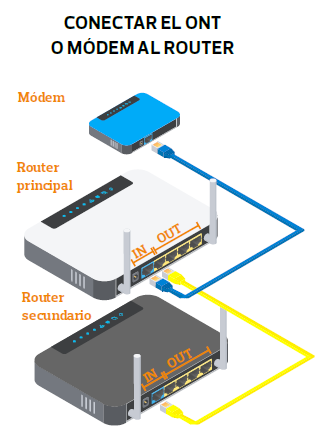
A qué banda conectarse
Si su router emite la señal en dos bandas, es decir, la de 2.4GHz y la de 5GHz, asegúrese de conectarse a la adecuada. A veces los routers crean esta doble banda de forma transparente para el usuario, pero sino es así, verá dos redes distintas: una normal y otra cuyo nombre de red termina en "5G" o en "PLUS", etc. La primera es más estable y su coberturaes mayor, pero a una velocidad menor. La segunda tiene menos alcance, pero proporciona una mayor velocidad de conexión. Sería inteligente conectar los equipos a una u otra red en función de la necesidad de velocidad, calidad de la señal wifi, etc.
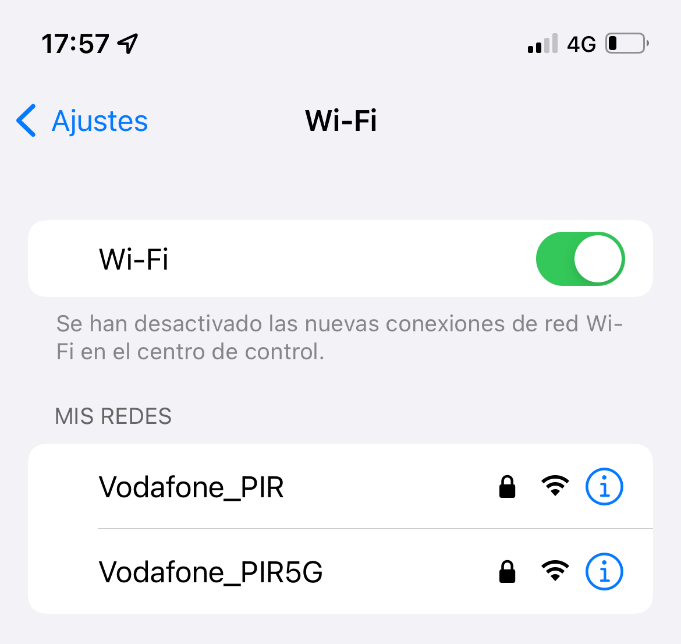
Cambio de contraseña
Por regla general, tanto la contraseña como el nombre de la red wifi que crea el router viene escrita en una pegatina bajo el router. Normalmente estas contraseñas son fácilmente hackeables, así que es importante cambiar la contraseña por defecto.
Para ello, deberás entrar en la página web de configuración del router. Esta dirección suele ser: http://192.168.0.1/ pero sino es esta puedes ver aquí como saber cuál es la URL de tu router. Te pedirán un nombre de usuario y una contraseña que deberían estar en el manual de instrucciones del router. Una vez dentro pueden configurarse muchos parámetros, como el nombre de la red o SSID, la contraseña, los canales por los que se emite, se puede filtrar por dirección MAC (dirección física del hardware), se puede seleccionar el tipo de encriptación de la conexión, etc.
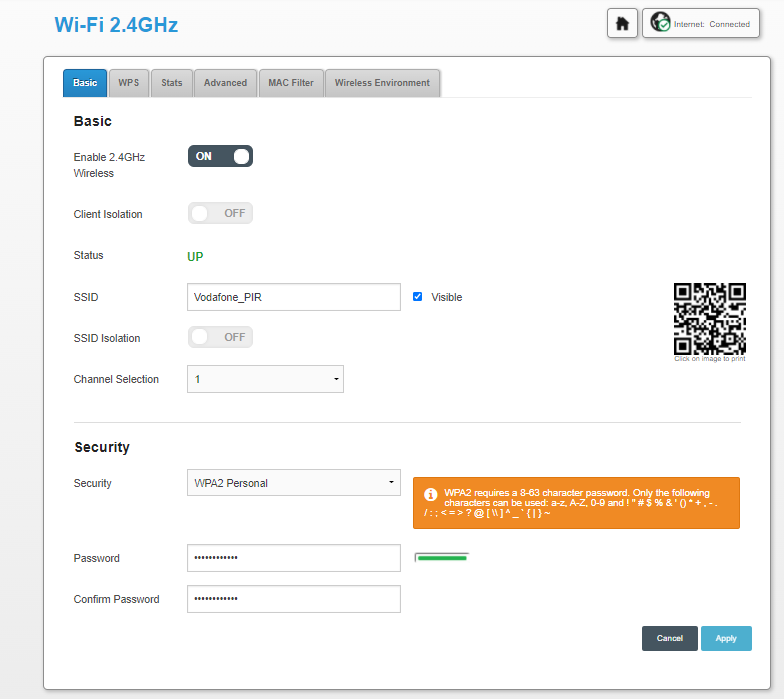
Presupuesto
¿Cuánto necesito gastar en un buen router?
La mayoría de las personas obtienen un router de su operador (ISP) cuando firman un contrato de banda ancha, por lo que el precio se tendrá en cuenta en sus pagos mensuales.
Si deseas comprar un router de terceros, nuestra Compra Maestra se puede encontrar por menos de 100 €, pero muchos cuestan más. Puede valer la pena gastar un poco más si eres un usuario exigente que conectas varios dispositivos a la vez que requieren mucho ancho de banda, como televisores que transmiten 4K, consolas para juegos en línea o PC donde realiza muchas descargas. Es posible que también desees funciones avanzadas o necesites muchos puertos Ethernet (más de cuatro), en cuyo caso vale la pena ver más routers de gama alta. Pueden costar más de 200 €.
La mayoría de las personas no necesitarán gastar más en estos modelos de primera línea, ya que tienden a funcionar mejor con velocidades de internet muy altas, que requieren una conexión costosa de su ISP. Si paga por velocidades altas, considere un router más caro para aprovecharlas.
Dónde comprar un router wifi
Al comprar un router wifi, asegúrate de elegir un vendedor de confianza. Verifica la política de devoluciones del minorista y presta atención a los comentarios y reseñas de los clientes. Para obtener más detalles sobre cómo comprar online de manera segura y solicitar reembolsos por productos defectuosos, lee nuestros consejos sobre compras online. Amazon, Media Markt, El Corte Inglés y PC Componentes son las tiendas más importantes para este y otros productos de informática.
Preguntas frecuentes
Resolvemos las dudas más frecuentes de los consumidores sobre routers.
¿Para qué sirve un router?
Un router sirve para conectar los dispositivos a internet. Es el corazón de su red doméstica, pues permite la comunicación tanto dentro de la red local como con internet. Todos los dispositivos (ordenadores portátiles, móviles, tabletas…) están conectados a él, ya sea por wifi o por cable Ethernet. Además, es la primera línea de seguridad contra los intrusos. El sistema operativo del router se llama firmware y debe actualizarse según lo recomendado por el fabricante.
¿Cómo saber cuál es la IP de mi router?
Vamos al menú Inicio de nuestro ordenador y escribimos estas 3 letras en la caja de búsqueda: cmd. Aparecerá una ventana de MS DOS (fondo negro, letras blancas) en la que tendremos que escribir: ipconfig. A continuación, la pantalla nos mostrará una serie de datos: tendremos que anotar los números que ponga en Puerta de Enlace Predeterminada o Default Gateway, si está en inglés. Sino lo encuentras puedes probar con 192.168.1.1 o 192.168.0.1 que es una dirección muy común de los routers domésticos.
¿Cuál es el usuario y la contraseña de mi router?
Al entrar en la página web de configuración del router nos pide un nombre de usuario y una contraseña que deberían estar en el manual de instrucciones del router. Si no encontramos los datos, podemos llamar a nuestro operador para que nos los facilite. También cabe probar suerte con algunos de los nombres de usuario y contraseñas más comunes (como admin/admin o admin/1234).
Cuál es la diferencia entre el router y el módem
El módem es un modulador/demodulador: Convierte la señal analógica que el operador lleva hasta su casa en una señal digital que entiendan sus dispositivos y viceversa. En cambio, el router o es el dispositivo que se encarga de distribuir esta señal a los dispositivos que se encuentran dentro la red. Para ello, el router asigna una dirección IP diferente a cada dispositivo y se asegura de que la señal llegue a cada aparato correctamente (vía cable Ethernet o vía señal inalámbrica wifi).Algunos routers tienen un módem integrado. Por lo general en España la elección del módem no es libre y viene impuesta por el operador, quien suele ofrecer al cliente una combinación de modem/router.